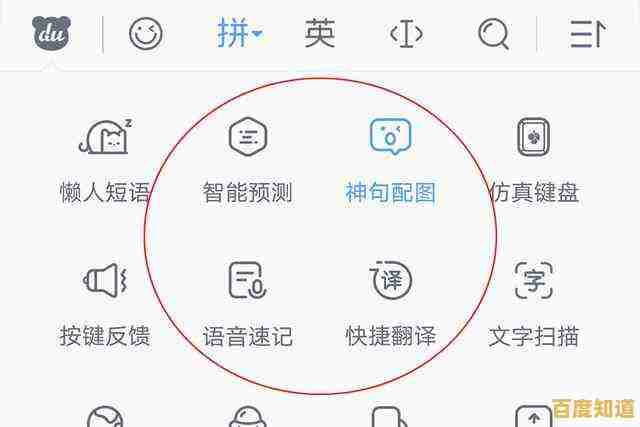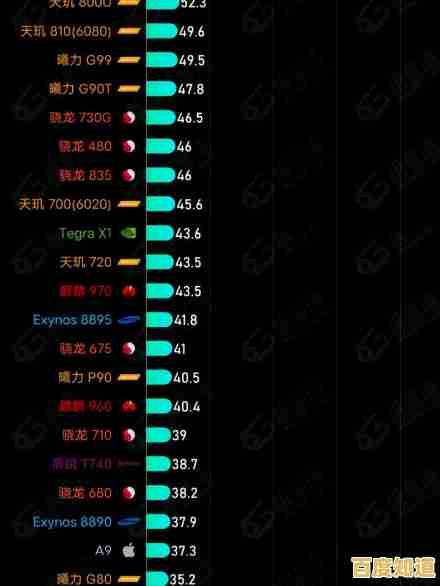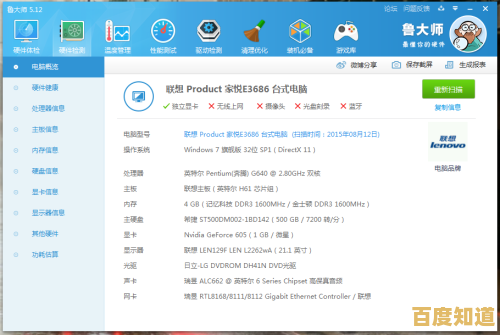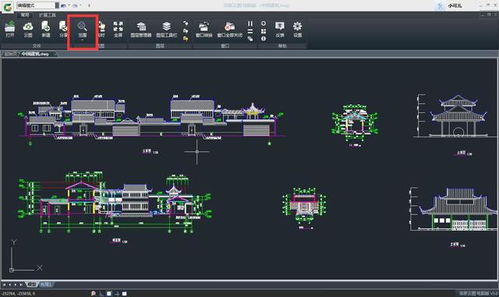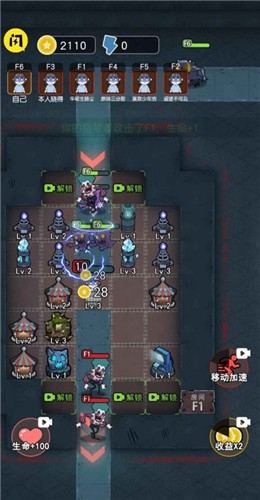Win11文件夹定位指南:轻松掌握系统文件路径查找技巧
- 问答
- 2025-11-02 05:52:29
- 4
Win11文件夹定位指南:轻松掌握系统文件路径查找技巧
刚用Win11,是不是有时候找个文件就像在迷宫里转悠?别急,掌握下面这几个简单的方法,你就能快速找到任何文件的“家庭住址”(也就是路径)啦。
最直观的一招——点击地址栏(来源:微软Windows官方支持文档)
这是最简单、最常用的方法。
- 打开任何一个文件夹,文档”或“图片”。
- 看文件夹窗口最上面那一长条,这就是“地址栏”,它显示的就是你当前所在的文件夹路径,
此电脑 > 本地磁盘 (C:) > Users > 你的用户名。 - 你直接用鼠标左键在地址栏的空白处点一下,神奇的的事情就发生了:复杂的图标瞬间变成了清晰的文字路径,像
C:\Users\你的用户名这样。 - 你可以直接复制这个路径,或者点击路径中的任意一段,快速跳转到上一级文件夹。
复制完整路径——快捷键是王道(来源:微软Windows官方支持文档)

如果你想快速把一个文件或文件夹的完整地址告诉别人,或者粘贴到别的地方,用这招最快。
- 在文件或文件夹上,先用鼠标单击一下选中它。
- 然后同时按下键盘上的 Shift键 和 鼠标右键。
- 这时弹出的菜单里,会多出一个“复制为路径”的选项,点击它。
- 这个文件的完整路径(
"C:\Users\你的用户名\Pictures\假期照片.jpg")就已经悄悄复制到你的剪贴板了,你可以直接把它粘贴到微信聊天框或者文档里。
文件资源管理器左边栏——你的导航地图(来源:微软Windows官方支持文档)
打开文件夹后,窗口左边有一列,这叫“导航窗格”。

- 这里清晰地列出了你电脑上所有重要的位置,桌面”、“文档”、“下载”、“此电脑”里的各个磁盘。
- 就像地图的目录一样,你直接点击就能快速到达这些常用地点,非常方便。
搜索框——不记得名字也能找(来源:微软Windows官方支持文档)
如果你不记得文件具体放在哪,只记得名字里的一两个词,就用搜索。
- 打开“此电脑”或者直接打开文件资源管理器。
- 在窗口右上角有一个搜索框。
- 输入你记得的关键词,系统就会自动在所有文件夹里帮你找,找到后,你看一下文件所在的文件夹名字,就能知道它的位置了。
查看文件属性——最官方的信息(来源:微软Windows官方支持文档)
这个方法能让你看到最详细的信息。
- 在文件或文件夹上,点击鼠标右键。
- 选择菜单最下面的“属性”。
- 在弹出的属性窗口中,看“常规”选项卡,里面有一项“位置”,这里显示的就是它的完整路径,你甚至可以直接把这个路径文字选中并复制下来。
记住这几种方法,以后在Win11里找文件就再也不会迷路啦!
本文由王谷菱于2025-11-02发表在笙亿网络策划,如有疑问,请联系我们。
本文链接:http://shanghai.xlisi.cn/wenda/69325.html